¿Cómo arreglar Internet Explorer 11 no responde Windows 7?
¿Tiene problemas con Internet Explorer 11 que no responde en su computadora Windows 7? ¿Se ha convertido en una fuente importante de frustración, afectando su capacidad para navegar por la web y realizar otras tareas en línea? No se preocupe, no está solo: es un problema común para los usuarios de Windows 7. Afortunadamente, hay algunos pasos simples que puede tomar para que Internet Explorer 11 se ejecute como debería ser. En esta guía, cubriremos exactamente cómo arreglar Internet Explorer 11 no responder en Windows 7.
¿Cómo arreglar Internet Explorer 11 no responde en Windows 7?
- Presione el Windows clave y Riñonal Al mismo tiempo, escriba inetcpl.cpl y presionar Ingresar.
- Ir a Avanzado pestaña, luego seleccione Reiniciar.
- Aparecerá una ventana emergente. Controlar Eliminar la configuración personal y hacer clic Reiniciar.
- Reinicie su computadora.
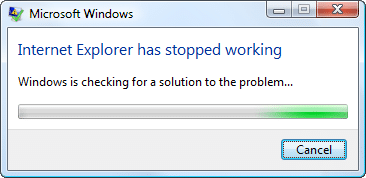
Cómo arreglar Internet Explorer 11 No respondiendo Error
Internet Explorer 11 No responde el error puede ser molesto y puede evitar que acceda a Internet. Afortunadamente, hay algunos pasos simples que pueden ayudarlo a solucionar este problema. Esta guía le proporcionará los pasos para solucionar el problema y esperamos que vuelva a navegar por la web.
El primer paso es verificar su conexión a Internet. Asegúrese de que su conexión a Internet sea estable y que no haya problemas de red. Si su conexión es inestable, intente restablecer su módem o enrutador. Si el problema persiste, intente cambiar a un navegador diferente como Chrome o Firefox.
El siguiente paso es limpiar su caché y cookies. Limpiar su caché y cookies puede ayudar a evitar que cualquier información corrupta se almacene en su navegador. Para hacer esto, abra Internet Explorer 11, haga clic en el icono de engranajes en la esquina superior derecha, seleccione "Opciones de Internet" y luego seleccione "Eliminar". Asegúrese de seleccionar todas las opciones antes de hacer clic en "Eliminar".
Ejecutar una exploración antivirus
El siguiente paso es ejecutar una exploración antivirus. Una exploración antivirus puede ayudar a detectar cualquier software malicioso que pueda estar causando el problema. Asegúrese de descargar e instalar un programa antivirus actualizado antes de ejecutar el escaneo. Una vez que el escaneo está completo, es importante eliminar cualquier software malicioso que pueda haberse detectado.
Actualiza tu navegador
El siguiente paso es actualizar su navegador. Los navegadores obsoletos pueden causar una variedad de problemas, incluido el error de Internet Explorer 11 sin responder. Para actualizar su navegador, abra Internet Explorer 11 y haga clic en el icono de engranajes en la esquina superior derecha. Seleccione "Acerca de Internet Explorer" y luego haga clic en "Actualizar". Una vez que se complete la actualización, reinicie su computadora y verifique si el problema se ha resuelto.
Reinstalar Internet Explorer 11
Si los pasos anteriores no han solucionado el problema, es posible que deba reinstalar Internet Explorer 11. Para hacer esto, abra el panel de control y seleccione "Desinstalar un programa". Encuentre Internet Explorer 11 en la lista de programas y seleccione "Desinstalar". Una vez que se complete la desinstalación, reinicie su computadora y luego descargue e instale la última versión de Internet Explorer 11.
Desactivar complementos
El siguiente paso es deshabilitar cualquier complemento que pueda haber instalado. Los complementos a veces pueden causar conflictos con el navegador, lo que resulta en Internet Explorer 11 sin respuesta al error. Para deshabilitar los complementos, abra Internet Explorer 11, haga clic en el icono de engranajes en la esquina superior derecha, seleccione "Administrar complementos" y luego seleccione "Desactivar" para todos los complementos enumerados.
Restablecer Internet Explorer 11
El último paso es restablecer Internet Explorer 11. Restablecer Internet Explorer 11 puede ayudar a solucionar cualquier problema que pueda haber sido causado por archivos corruptos. Para restablecer Internet Explorer 11, abra el navegador, haga clic en el icono de engranajes en la esquina superior derecha, seleccione "Opciones de Internet", seleccione "Avanzado" y luego seleccione "Restablecer". Asegúrese de seleccionar la opción de eliminar la configuración personal antes de hacer clic en "Restablecer". Una vez que se complete el reinicio, reinicie su computadora y verifique si el problema se ha resuelto.
Top 6 preguntas frecuentes
Q1. ¿Qué causa que Internet Explorer 11 no responda en Windows 7?
Respuestas: La causa más común de Internet Explorer 11 que no responde en Windows 7 se debe a un conflicto con los complementos o complementos instalados. Otras causas incluyen controladores anticuados o corruptos, archivos de sistema operativo obsoleto o corrupto, spyware y adware, infecciones por virus y otros programas maliciosos.
Q2. ¿Cómo puedo arreglar Internet Explorer 11 que no responde en Windows 7?
Respuestas: La forma más efectiva de arreglar Internet Explorer 11 no responde en Windows 7 es realizar un arranque limpio. Un arranque limpio deshabilitará todos los programas y servicios de inicio no esenciales y le permitirá identificar y resolver conflictos que están causando el problema. Para realizar un arranque limpio, abra la utilidad de configuración del sistema (msconfig.exe) y seleccione la opción "inicio selectivo". Desactivar la opción "Cargar elementos de inicio" y haga clic en "Aceptar". Reinicie su computadora y pruebe si el problema se resuelve.
Q3. ¿Qué debo hacer si Internet Explorer 11 todavía no responde en Windows 7?
Respuestas: Si Internet Explorer 11 todavía no responde en Windows 7 después de realizar un arranque limpio, podría ser necesario reinstalar el navegador. Para reinstalar Internet Explorer 11 en Windows 7, abra el panel de control, seleccione "Programas y características", luego haga clic en "Encender o desactivar las funciones de Windows". Consulte la opción "Internet Explorer 11" y haga clic en "Aceptar". Reinicie su computadora y pruebe si el problema se resuelve.
Q4. ¿Qué pasa si el problema no se resuelve después de reinstalar Internet Explorer 11?
Respuestas: Si el problema aún no se resuelve después de reinstalar Internet Explorer 11, podría ser necesario reparar o restablecer el navegador. Para reparar Internet Explorer 11 en Windows 7, abra el panel de control, seleccione "Programas y características", luego haga clic en "Activar o desactivar las funciones de Windows". Consulte la opción "Internet Explorer 11" y haga clic en "Reparar". Para restablecer Internet Explorer 11 en Windows 7, abra el panel de control, seleccione "Opciones de Internet", luego haga clic en "Avanzado". Haga clic en "Restablecer" y seleccione la opción "Eliminar configuración personal". Haga clic en "Aceptar" y reinicie su computadora.
Q5. ¿Hay otros pasos que pueda tomar para arreglar Internet Explorer 11 que no responde en Windows 7?
Respuestas: Sí, hay varios otros pasos que puede tomar para arreglar Internet Explorer 11 que no responde en Windows 7. Puede intentar deshabilitar la aceleración de hardware, borrar el caché y las cookies del navegador, ejecutar un escaneo de virus y actualizar sus controladores. También puede intentar usar un navegador diferente, como Google Chrome o Mozilla Firefox.
Q6. ¿Cuáles son algunos consejos para evitar que Internet Explorer 11 no responda en Windows 7 en el futuro?
Respuestas: Para evitar que Internet Explorer 11 no responda en Windows 7 en el futuro, es importante mantener su sistema actualizado. Asegúrese de que su sistema operativo, controladores y aplicaciones se actualicen regularmente. Además, mantenga actualizado sus programas antivirus y antimalware y escanee su sistema regularmente. Además, asegúrese de instalar solo aplicaciones y complementos de confianza y evitar hacer clic en enlaces sospechosos o descargar archivos desconocidos.
Cómo arreglar "Internet Explorer ha dejado de funcionar"
En conclusión, la resolución de problemas y la reparación de Internet Explorer 11 no responder en Windows 7 no es tan difícil como parece. Siguiendo los pasos descritos en este artículo, puede solucionar fácilmente los problemas y solucionar el problema. Ya sea que sea un novato o un profesional, estos pasos pueden ayudarlo a que su Explorer de Internet de regreso a la normalidad en poco tiempo.




